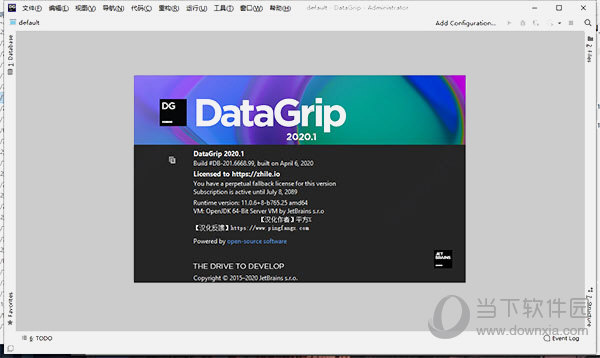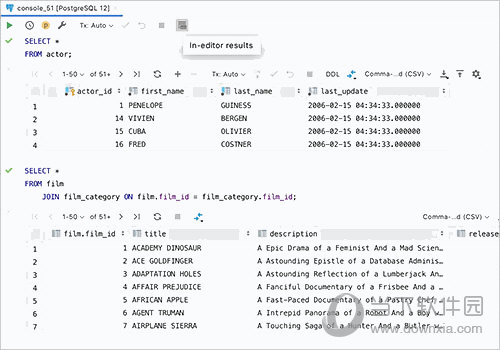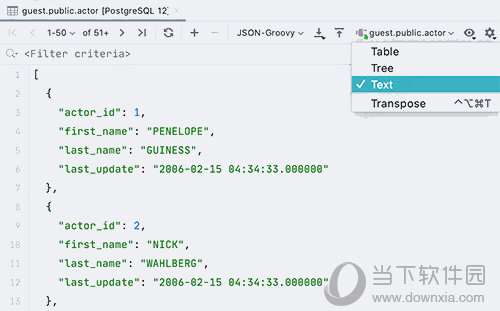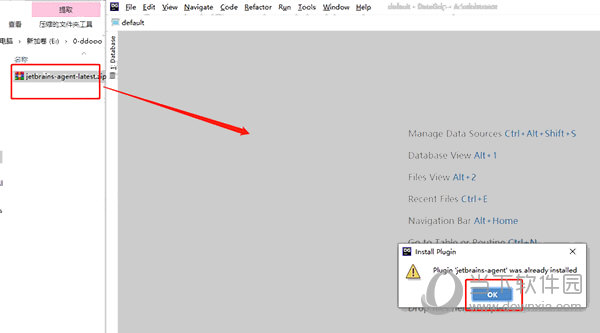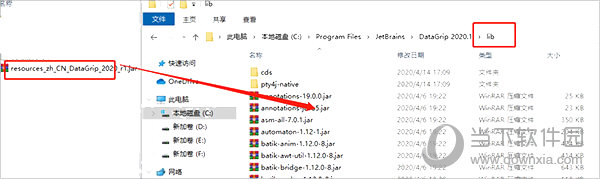JetBrains DataGrip V2020.1 中文免费版
介绍
|
DataGrip2020破解版是一款数据库管理工具,软件拥有智能代码完成、代码检查、动态错误突出显示、快速修复、重构等功能,使你可以深入了解查询的工作方式和数据库引擎行为,从而提高查询效率。 【功能特点】【运行配置】 此概念已在我们的其他IDE中使用,现在已应用于DataGrip。通常,如果您要运行某些程序,则只需为其创建配置。让我们看看这如何帮助您完成特定任务。 1、运行脚本文件的配置 (1)以前,您只能一个一个地运行文件。如果文件包含依赖项并且顺序至关重要,那么这可能尤其令人沮丧。现在,您可以一次运行多个文件。 (2)选择运行多个文件将创建运行配置。在此配置中,您可以在启动之前对文件重新排序,添加新文件以及运行其他程序或配置。 (3)您的运行配置将自动保存。如果要多次运行此配置,但只想更改目标,请选中显示此页面复选框,这将为您提供每次运行配置时更改目标的选项以及其他一些选项。 2、运行代码的配置 您还可以创建一个配置,以运行保存的代码段。 3、管理运行配置 可以在导航栏或“ 运行” 菜单中找到已保存的运行配置。在这里,您将看到所有配置的列表。 【测试框架支持】 1、utPLSQL (1)utPLSQL是用于在Oracle数据库中测试PL / SQL代码的流行框架。我们已经建立了对它的支持,这意味着您现在可以运行测试和测试包,而不必离开代码编辑器。只需单击左侧窗格中的绿色小播放按钮。 (2)每次运行都会创建一个临时配置。一段时间后,它将被删除,但是您可以在utPLSQL部分中创建永久配置。我们还添加了“按标签运行”功能。 2、数据库 DataGrip 2020.1还添加了对 tSQLt(SQL Server的测试框架)的支持。要从数据库资源管理器运行一个或多个测试,请按 Ctrl+Shift+F10。 【资料编辑器】 1、编辑器中的结果 现在,您可以在代码编辑器中查看结果。我们希望这将很好地适合我们许多用户的工作流程。要在整个IDE中将其打开,请使用: Settings/Preferences | Database | General | Show output results in the editor。工具栏上还有一个按钮,仅在当前文件的两种模式之间切换。 2、地理检视器 要在数据编辑器中查看地理数据,请点击Gear图标 ,然后选择Show Geo Viewer。只有启用了JCEF,地理数据查看器才能工作 。在极少数情况下,启用JCEF可能会使IDE崩溃。如果您安装了使用JavaFX的插件,则可能会发生这种情况。万一发生这种崩溃,请按照以下说明恢复您的IDE: (1)找到您的IDE的config文件夹(有关帮助,请参阅 this)。 (2)找到文件 /options/ide.general.xml (3)从ide.general.xml中删除以下行: 3、在MongoDB中过滤数据 我们在MongoDB的数据编辑器中添加了对过滤的支持。 【导出选项】 1、导出到Excel 2、更好的可用性 在此发行周期中,我们专注于使导出更加用户友好。 【连接性】 1、新的身份验证选项 我们在PostgreSQL中添加了对pg_pass的支持如果您使用的是jTds驱动程序, 我们还增加了使用SQL Server的域凭据的功能。这曾经变得更加复杂,并且需要在“ 高级”选项卡中进行大量配置。不再是这样! 2、共享的SSH配置 现在,您可以为SSH隧道创建配置,并在许多数据源甚至项目中使用它。 【查询控制台】 1、更新预览 UPDATE语句 有一个新的预览意图操作。使用此操作将导致DataGrip仅使用相同的WHERE 子句运行SELECT语句。 2、轻松导航到执行设置 如果文件包含多个查询,则当您运行其中一个查询时,您将看到选择器。有些人喜欢这个选择器,但有些人则不喜欢。我们使自定义Execute操作的行为变得更加容易。 3、日期时间注入 现在,如果在字符串文字之前使用DATE进行转换,则DataGrip会理解此字符串包含日期,并相应地突出显示日期。如果此数据有问题,IDE也会警告您。 4、为MongoDB提供更好的编码帮助 MongoDB现在具有: (1)集合名称的解析和完成。 (2)方法的完成。 【导航和搜索】 1、上下文数据源范围 可以在上下文数据源中搜索对象,这是您当前正在使用的数据源。可以从正在使用的控制台,数据编辑器或在数据库浏览器中选择上下文来定义上下文。如果选择多个数据源,将在所有数据源中进行搜索。 2、结构搜索 这是其他IDE移植到DataGrip的另一个概念。目前,我们对它的实施非常基础。您可以搜索类型,表达式和子句。 【处理文件】 1、CSV档案类型 DataGrip现在具有注册的* .csv文件类型。这意味着您将不再收到有关支持可用插件的CSV的通知。DataGrip还具有将CSV文件编辑为表格的功能。您将看到一个带有“ 另存为表格”按钮的浮动工具栏。 2、附加目录 该File | Open菜单现在重视的目录到项目中。为了清楚起见,附件目录是您在“ 文件”工具窗口中看到的目录。 3、标记为纯文本 如果您需要编辑一个非常大的脚本,现在可以将其标记为纯文本并打开以进行编辑。突出显示和编码帮助将关闭,因此您可以对其进行修改而不会造成任何性能延迟。 【数据库树视图】 我们引入了一个用于创建用户和角色的UI。我们还增强了用于创建架构和数据库的UI。现在可以定义各种属性和注释。 【破解教程】1、首先进行原版程序的安装 2、首次运行软件会让用户配置或导入设置、选择主题,这些用户都可以随意设置,到注册界面时,请选择evaluate for free,点击evaluate试用软件; 3、接着再将本站提供的“jetbrains-agent-latest.zip”文件拖放到 IDE 窗口,并点击restart; 4、点击安装和是; 5、最后重启软件即可得到DataGrip 2020.1破解版了,然后用户就可以随意的使用啦; 6、不过此时还是英文界面,接着就需要将resources_zh_CN_DataGrip_2020_r1.jar汉化包添加到lib目录中; 【默认路径C:Program FilesJetBrainsDataGrip 2020.1lib】 7、重启软件就会发现是中文版啦。 |